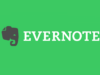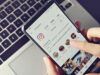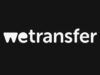Linktree: come funziona
Avendo la necessità di raccogliere alcuni link e i tuoi contatti social in unico posto, ti è stato suggerito di provare Linktree. Dando una rapida occhiata online, hai letto che questo servizio gratuito, disponibile anche in una versione in abbonamento, permette di fare tutto ciò di cui hai bisogno. Per questo motivo, adesso vorresti avere maggiori informazioni su Linktree e approfondire nel dettaglio il suo funzionamento.
Le cose stanno così, dico bene? Allora lascia che sia io a darti una mano e spiegarti come funziona Linktree. Nei prossimi paragrafi di questa guida, infatti, sarà mio compito illustrarti tutte le funzionalità di questo servizio, mostrandoti anche la procedura dettagliata per creare un nuovo account. Prima, però, sarà mia premura elencarti quali sono le funzionalità disponibili nella versione gratuita e le differenze con i piani in abbonamento, indicandoti anche i relativi costi.
Se è proprio quello che volevi sapere, non perdiamo altro tempo prezioso ed entriamo nel vivo di questo tutorial. Mettiti comodo, prenditi tutto il tempo che ritieni opportuno e dedicati alla lettura dei prossimi paragrafi. Seguendo attentamente le indicazioni che sto per darti e provando a metterle in pratica, ti assicuro che riuscirai a creare un account su Linktree e usare il servizio in questione senza alcun tipo di problema. Buona lettura e in bocca al lupo per tutto!
Indice
- Cos'è Linktree e prezzi
- Come creare un account su Linktree
- Come funziona Linktree gratis
- Come funziona Linktree a pagamento
Cos'è Linktree e prezzi
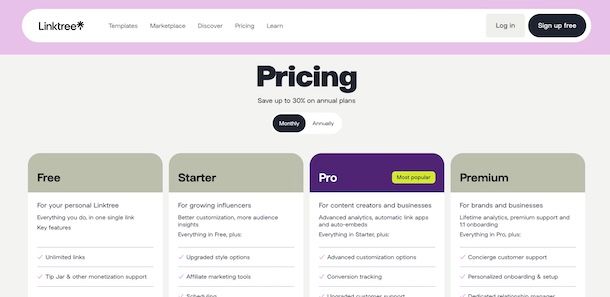
Prima di entrare nel vivo di questo tutorial e vedere insieme come funziona Linktree, potrebbe esserti utile sapere nel dettaglio cos'è e a cosa serve Linktree e quali sono i costi per usare il servizio in questione.
Linktree è un vero e proprio aggregatore di link che permette di creare una landing page personalizzata nella quale raggruppare tutti i propri link (es. i vari social network, sito Web, email ecc.), e/o creare una galleria di prodotti.
È un servizio particolarmente efficace per coloro che hanno l'esigenza di raccogliere numerosi link in unico posto affinché una persona, che sia un possibile cliente o un follower, possa rapidamente accedere a una risorsa, un prodotto o un servizio.
È utile principalmente su tutti quei social network, come Instagram e TikTok, che permettono di aggiungere un solo URL nel proprio profilo ma che può essere usato anche in una newsletter o direttamente su un sito Web.
Per quanto riguarda il costo di Linktree, è disponibile in una versione gratuita che permette di creare un numero illimitato di link, apportare numerose personalizzazioni alla propria pagina scegliendo tra una selezione di temi gratuiti e monitorare statistiche di base, come numero di visualizzazioni e percentuale di clic. Inoltre, consente di creare un codice QR per la propria pagina Linktree.
In alternativa, è possibile attivare uno dei piani in abbonamento a seconda di quelle che sono le proprie esigenze.
- Starter — permette di monitorare nel dettaglio le statistiche relative a clic e visualizzazioni e consente una maggiore personalizzazione della propria pagina. Inoltre, consente di programmare la pubblicazione dei link. Costa 4 euro/mese o 3 euro/mese con fatturazione annuale.
- Pro — oltre a tutte le funzionalità del piano Starter, consente di nascondere il logo di Linktree dalla propria pagina e offre ulteriori personalizzazioni a livello grafico. Inoltre, consente un'analisi avanzata delle statistiche, compresi strumenti che permettono di conoscere la provenienza del traffico, e permette l'integrazione di servizi di terze parti, come Mailchimp, Google Analytics e altri. Costa 8 euro/mese o 6 euro/mese con fatturazione annuale, in entrambi i casi con 30 giorni di prova gratuita.
- Premium — è il piano dedicato alle aziende. Offre tutti i vantaggi del piano Pro con la possibilità di esportare i dati relativi alle statistiche, accedere a contenuti esclusivi e ottenere assistenza prioritaria in caso di necessità. Costa 22 euro/mese o 18 euro/mese con fatturazione annuale.
Per conoscere tutte le funzionalità offerte dai singoli piani di Linktree e le relative differenze, ti rimando al sito ufficiale del servizio.
Infine, ci tengo a sottolineare che Linktree è accessibile da computer tramite browser e disponibile anche sotto forma di applicazione per dispositivi Android (anche su store alternativi, per i device senza servizi Google) e iPhone/iPad. Chiarito questo, vediamo nel dettaglio come funziona Linktree.
Come creare un account su Linktree
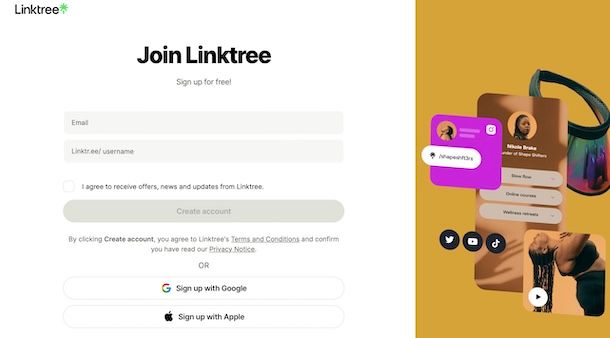
Adesso che hai ben chiaro cos'è Linktree e quali sono le differenze tra la versione gratuita del servizio e i vari piani in abbonamento, sei pronto per creare il tuo account.
Per procedere da computer, collegati al sito ufficiale di Linktree e clicca sul pulsante Sign up free, in alto a destra. Se, invece, preferisci creare un nuovo account da smartphone o tablet, avvia l'app Linktree e fai tap sul pulsante Sign up.
A prescindere dal dispositivo in uso, specifica il tuo indirizzo email nel campo Email e inserisci l'username che desideri usare su Linktree nel campo apposito, tenendo presente che questo sarà visualizzato nell'URL del tuo Linktree. Ti segnalo che puoi procedere anche utilizzando il tuo account Google o un account Apple.
Se desideri attivare la newsletter di Linktree, apponi il segno di spunta accanto alla voce I agree to receive offers, news and updates from Linktree e clicca sul pulsante Create account. Crea, poi, una password sicura che dovrai usare per accedere a Linktree inserendola nel campo Password e premi sul pulsante Continue.
Adesso, inserisci il tuo nome nel campo Tell us your name, seleziona la categoria che più ti rappresenta tra Business, Tech, Personal, Influencer & Digital creator, Education, Other ecc. e clicca nuovamente sul pulsante Continue.
Infine, se desideri attivare la versione gratuita di Linktree, apponi il segno di spunta accanto all'opzione Free e clicca sul pulsante Join for free.
Se, invece, intendi attivare uno dei piani in abbonamento, seleziona quello di tuo interesse e premi sul pulsante Get [nome piano] o, se per il piano scelto è disponibile una prova gratuita, sull'opzione Try [nome piano] for free.
In entrambi i casi, scegli il metodo di pagamento che preferisci tra carta di credito/debito, PayPal e Google Pay, inseriscine i relativi dati nei campi appositi e, dopo aver specificato se attivare il piano mensile (Monthly) o annuale (Annual), clicca sul pulsante Pay [importo] now o, se è prevista la prova gratuita, Start your free trial.
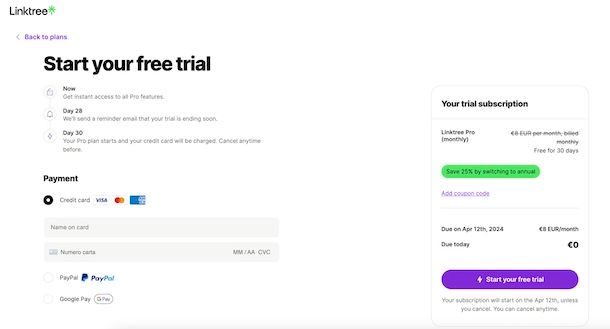
Ci tengo a sottolineare che se stai usando l'app di Linktree, il pagamento avviene tramite Google Pay su Android e Apple Pay su iPhone/iPad e per la disattivazione dovrai procedere direttamente dal tuo dispositivo e non da Linktree, così come trovi spiegato nella mia guida su come annullare abbonamento app.
In ogni caso, per attivare il tuo account e completare la registrazione, accedi alla tua casella di posta elettronica, individua l'email inviata da Linktree e clicca sul pulsante Verify email contenuto al suo interno.
Come funziona Linktree gratis
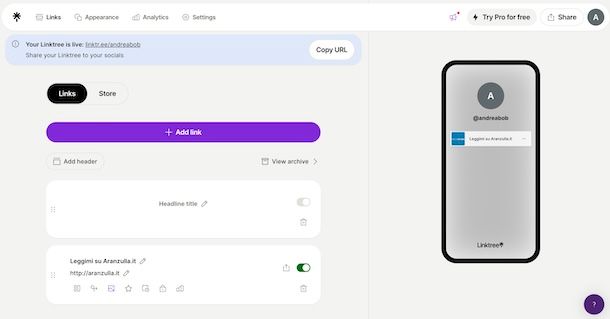
Nella schermata principale del tuo account Linktree, hai sùbito la possibilità di iniziare ad aggiungere i tuoi link e apportare ulteriori modifiche alla pagina.
Tuttavia, il mio consiglio è di iniziare la personalizzazione di quest'ultima accedendo alla sezione Appearance premendo sull'apposita voce collocata nel menu in alto. Da qui, infatti, puoi inserire tutte le tue informazioni di base, scegliere il tema grafico della tua pagina Linktree e personalizzare alcune impostazioni a livello generale.
Innanzitutto, fai clic sul pulsante Pick an image e aggiungi un'immagine da associare al tuo profilo, che verrà mostrata nella pagina dei tuoi link, scegliendo se caricarla dal tuo computer (Upload your own) o crearne una con Canva (Design with Canva), il celebre strumento che permette di creare grafiche e che troviamo integrato direttamente su Linktree. Scegliendo, invece, l'opzione Use your NFT for your profile hai la possibilità di usare un tuo NFT come immagine di profilo.
Agendo sul campo Title profile, dove è indicato l'username che hai scelto in fase di registrazione, puoi inserire un qualsiasi titolo da mostrare nella tua pagina (es. il tuo nome), mentre nel campo Bio puoi aggiungere un'eventuale descrizione.
Nella sezione Themes, invece, puoi scegliere uno dei temi grafici pronti all'uso tra quelli disponibili gratuitamente (quelli a pagamento sono identificati dalla dicitura Upgrade). In alternativa, agendo nella sezione Backgrounds, puoi selezionare uno degli sfondi disponibili (es. Gradient o Flat colour) e personalizzarne manualmente i colori tramite le opzioni Color e Direction.
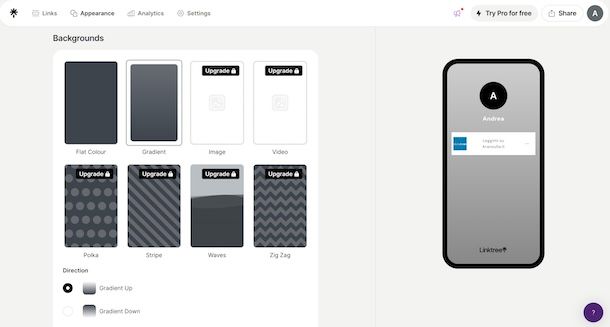
Dopo aver scelto il tema che preferisci per la tua pagina Linktree, puoi passare alla personalizzazione dello stile dei pulsanti e dei font agendo nelle sezioni Buttons e Fonts. In particolare, hai la possibilità di scegliere la forma, l'ombreggiatura e lo stile dei pulsanti che saranno visibili nella tua pagina e personalizzare il carattere e il colore del testo.
Cliccando, invece, sulla voce Add socials icon e, poi, premendo sul pulsante Add icon, hai la possibilità di aggiungere i collegamenti ai tuoi social network e numerosi altri servizi, che verranno mostrati con la relativa icona nella tua pagina Linktree.
In tal caso, tutto quello che devi fare è selezionare una delle opzioni disponibili tra Instagram, Facebook, YouTube, TikTok, Email, Spotify, Telegram, WhatsApp ecc., inserire il relativo link nel campo URL e cliccare sul pulsante Add to Linktree. Ripeti, poi, la procedura per eventuali altri link che desideri aggiungere.
Dopo aver aggiunto almeno un link, puoi scegliere se mostrare la relativa icona nella parte alta o bassa della tua pagina apponendo il segno di spunta accanto all'opzione che preferisci tra Top e Bottom. Inoltre, ti segnalo che in qualsiasi momento puoi modificare ed eventualmente eliminare un link precedentemente aggiunto premendo sulla relativa icona della matita o disattivarlo temporaneamente spostando la relativa levetta su OFF.
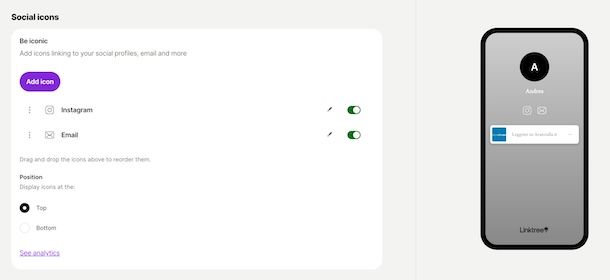
A questo punto, torna alla schermata principale del tuo account cliccando sulla voce Links collocata nel menu in basso e procedi all'inserimento di tutti i link che desideri. Per farlo, clicca sul pulsante Add link, inserisci l'URL della pagina da linkare nel campo apposito, premi sul pulsante Add e ripeti l'operazione per tutti i link da mostrare nella tua pagina Linktree.
Per ogni link aggiunto, hai la possibilità di apportare diverse personalizzazioni. Innanzitutto, premendo sull'icona della matita relativa al titolo del link, puoi modificare il testo che viene mostrato all'interno del box del link. Inoltre, premendo sull'icona del paesaggio, puoi cambiare l'immagine di anteprima che viene automaticamente mostrata nella tua pagina.
Cliccando, invece, sull'opzione Layout (l'icona dei due quadrati e un rettangolo) puoi personalizzare il layout del box di uno specifico link scegliendo tra uno stile più compatto (Classic) e uno più grande e attraente (Featured).
Se l'URL che hai inserito è relativo a un video YouTube, Linktree ti mostrerà automaticamente anche delle opzioni relative alla riproduzione del video. In particolare, cliccando sulla voce YouTube Link (il simbolo ▶︎), che sostituisce l'opzione Layout, puoi scegliere se al clic sul link di YouTube avviare la riproduzione del video direttamente su Linktree o aprire la relativa pagina su YouTube.
Cliccando sulla voce Add header, visibile poco sotto l'opzione Add link, puoi aggiungere un campo testuale di massimo 35 caratteri qualora avessi la necessità di mostrare del testo nella tua pagina.
Come ti ho accennato nelle righe precedenti di questa guida, con Linktree hai anche la possibilità di creare una galleria di prodotti, sia linkando eventuali articoli o servizi che vendi tu stesso che aggiungendo link affiliati (es. quelli di Amazon).
Per fare ciò, seleziona l'opzione Store visibile in alto, clicca sul pulsante Add a product, inserisci il link al prodotto nel campo Product URL e premi sul pulsante Add. Nella nuova schermata visualizzata, apporta eventuali modifiche ai dettagli del prodotto (che vengono automaticamente aggiunti) e clicca sul pulsante Add product. Selezionando l'opzione Add collection, puoi anche creare una raccolta di prodotti con un massimo di 30 link per ciascuna raccolta.
Tieni presente che, dopo aver aggiunto almeno un link dalla sezione Store, nella tua pagina Linktree verrà automaticamente aggiunto un menu per passare dalla visualizzazione dei “normali” link a quelli aggiunti come prodotti. Almeno nel momento in cui scrivo questa guida, non c'è alcuna opzione che permetta di personalizzare il menu in questione, che verrà mostrato anche nel caso in cui avessi aggiunto esclusivamente prodotti senza inserire altre tipologie di collegamenti.
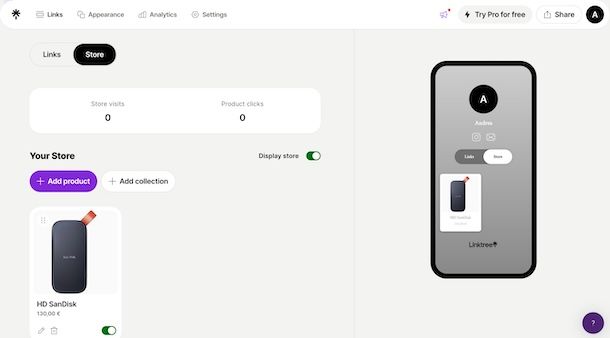
A prescindere dalla tipologia di link aggiunto, facendo un clic prolungato sull'icona dei sei puntini presenti in un specifico box, puoi trascinarlo nella posizione desiderata in modo da cambiare l'ordine di visualizzazione dei link. Premendo, invece, sull'icona del cestino, puoi archiviare un link (Archive) o cancellarlo definitivamente (Delete).
Completata la creazione e personalizzazione della tua pagina Linktree, cliccando sul pulsante Copy URL visibile in alto, puoi copiare il relativo URL e inserirlo dove preferisci, per esempio nella bio di TikTok o in quella di Instagram.
Se desideri visualizzare le statistiche relative alle visualizzazioni della tua pagina e al numero di clic effettuati, clicca sulla voce Analytics collocata nel menu in alto.
Accedendo, invece, alla sezione Settings puoi abilitare ulteriori opzioni tra quelle disponibili nella versione gratuita di Linktree. Per esempio, selezionando la voce Sensitive material nella barra laterale a sinistra, puoi attivare l'opzione che permette, all'apertura della tua pagina Linktree, di mostrare un avviso relativo a contenuti sensibili.
Infine, ci tengo a sottolineare che tutte le indicazioni che ti ho fornito fin qui sono valide anche procedendo da smartphone o tablet, utilizzando l'applicazione di Linktree. Infatti, la sua interfaccia e il suo funzionamento è pressoché identico a quella della versione Web del servizio.
Come funziona Linktree a pagamento
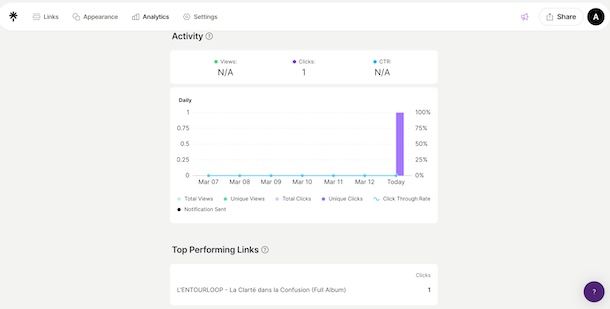
Il funzionamento della versione a pagamento di Linktree è pressoché identico a quello della versione gratuita del servizio. L'unica differenza e che potrai applicare ulteriori personalizzazioni grafiche e usare strumenti aggiuntivi.
Per esempio, accedendo alla sezione Appearance saranno disponibili ulteriori temi e sfondi rispetto a quelli gratuiti e potrai applicare maggiori personalizzazioni allo stile dei pulsanti. Inoltre, se il piano che hai attivato lo permette, agendo sull'opzione Hide the Linktree logo puoi nascondere il logo di Linktree dalla tua pagina.
Per quanto riguarda la sezione Links, invece, puoi usufruire di funzionalità aggiuntive, come quella che permette di programmare la pubblicazione di un link (Schedule) o impostare un reindirizzamento (Redirect).
Le principali differenze sono disponibili nella sezione Analytics, nella quale hai modo di consultare nel dettaglio numerose statistiche relative alla tua pagina Linktree. Anche accedendo alla sezione Settings troverai sbloccate nuove funzionalità, come l'opzione Mailing list integrations che permette di creare un campo d'iscrizione per consentire ai tuoi visitatori di iscriversi alla tua newsletter (è necessario configurare servizi esterni tra quelli supportati, come Mailchimp).
Infine ti segnalo che, cliccando sulla tua foto, in alto a destra, e selezionando l'opzione Billing dal menu apertosi, puoi gestire il tuo abbonamento ed eventualmente disattivarne il rinnovo automatico selezionando le opzioni Cancel plan e Downgrade to free, tornando così alla versione gratuita di Linktree.

Autore
Salvatore Aranzulla
Salvatore Aranzulla è il blogger e divulgatore informatico più letto in Italia. Noto per aver scoperto delle vulnerabilità nei siti di Google e Microsoft. Collabora con riviste di informatica e cura la rubrica tecnologica del quotidiano Il Messaggero. È il fondatore di Aranzulla.it, uno dei trenta siti più visitati d'Italia, nel quale risponde con semplicità a migliaia di dubbi di tipo informatico. Ha pubblicato per Mondadori e Mondadori Informatica.